Jak edytować napisy TikTok?

Jeśli często oglądasz filmy na TikToku, wiesz, jak ważne są napisy w całym doświadczeniu oglądania. Pomagają skutecznie przekazać wiadomość odbiorcom, a nawet mogą zadecydować o sukcesie lub porażce Twoich treści.
Ale co się stanie, gdy będziesz musiał edytować podpis już po jego opublikowaniu? W tym artykule zagłębimy się w wartość zmiany napisów w TikTok i sprawdzimy, jakie narzędzia najlepiej się do tego nadają.
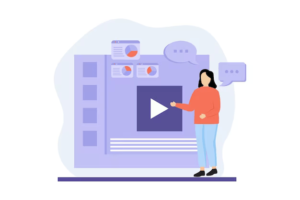
Szczegółowo opiszemy krok po kroku, jak używać Wondershare Filmora do edycji podpisu. Dodatkowo przyjrzymy się innym popularnym programom, takim jak iMovie, Adobe Rush, InShot i CapCut, i wyjaśnimy, jak można ich używać do profesjonalnej edycji napisów na TikTok.
Pod koniec tego posta będziesz wyposażony we wszystkie informacje niezbędne do podniesienia swoich umiejętności tworzenia treści TikTok na wyższy poziom!
1. Jak edytować napisy TikTok za pomocą Wondershare Filmora?
Wondershare Filmora może pomóc Ci z łatwością wprowadzać zmiany w podpisach filmów TikTok.
Dzięki Filmora możesz przycinać materiał wideo, dodawać tekst i dostosowywać różne inne właściwości. Ponadto Filmora oferuje szeroką gamę opcji napisów w różnych językach.
Po edycji napisów możesz zapisać je jako plik .txt lub udostępnić na platformach mediów społecznościowych, korzystając z wbudowanych funkcji udostępniania Filmory. Podsumowując, Wondershare Filmora to doskonałe narzędzie do edycji napisów do filmów TikTok i zwiększania ich atrakcyjności dla odbiorców.
Krok 1: Zaimportuj wideo TikTok do Wondershare Filmora
Jeśli chcesz edytować podpis swojego filmu TikTok za pomocą Wondershare Filmora, pierwszym krokiem jest zaimportowanie wideo do oprogramowania. Po zainstalowaniu i otwarciu edytora Filmora kliknij miniaturę wideo, aby ją wybrać.
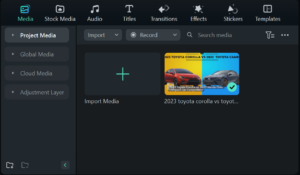
Stąd wybierz Edycja > Podpis z menu po lewej stronie okna.
Otworzy się pole tekstowe, w którym możesz edytować lub dodawać nowe napisy do swojego filmu, jeśli zajdzie taka potrzeba.
Wondershare Filmora ułatwia tworzenie interesujących i intrygujących filmów TikTok, które przykuwają uwagę widzów dzięki przyjaznemu interfejsowi i rozbudowanym możliwościom edycji.
Niezależnie od tego, czy chcesz dodać napisy, muzykę czy efekty specjalne, Filmora ma wszystko, czego potrzebujesz, aby przenieść swoją grę TikTok na wyższy poziom.
Krok 2: Dodaj napisy lub podpis do wideo TikTok
Aby dodać napisy lub podpis do swojego filmu TikTok za pomocą Wondershare Filmora, po prostu zaimportuj wideo do oprogramowania i użyj narzędzia tekstowego, aby dodać żądany podpis.
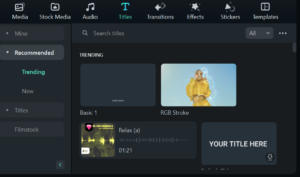
Aby wyróżnić swój podpis, możesz wybierać spośród wielu typów i kolorów czcionek.
Wondershare Filmora ma również inne funkcje, takie jak wykrywanie twarzy i edycja wideo, które mogą być przydatne do ulepszania treści TikTok. Dzięki tym narzędziom możesz łatwo tworzyć urzekające i spersonalizowane filmy TikTok, które angażują odbiorców.
Krok 3: Dostosuj czcionkę, styl i rozmiar podpisu
Aby dostosować czcionkę, styl i rozmiar podpisu, po prostu kliknij warstwę Tekst/Kredyt i wybierz żądane opcje z paska narzędzi. Możesz także dostosować położenie i czas trwania podpisu, aby pojawił się we właściwym momencie.
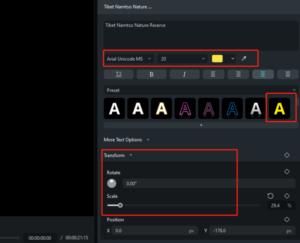
Dzięki zaawansowanym funkcjom edycji Wondershare Filmora możesz tworzyć profesjonalnie wyglądające napisy, które z pewnością zrobią wrażenie na Twoich obserwatorach na TikTok. Wypróbujmy to niesamowite oprogramowanie.
Krok 4: Wyświetl podgląd i wyeksportuj edytowany film TikTok
Po dodaniu napisów pamiętaj o wyświetleniu podglądu filmu, aby upewnić się, że wszystko jest dokładne i wygląda dobrze. Po zakończeniu edycji kliknij przycisk Eksportuj w prawym górnym rogu ekranu.
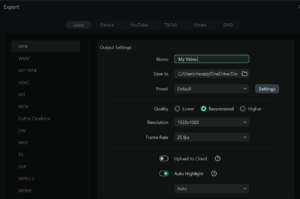
Stamtąd wybierz folder, do którego chcesz wyeksportować wideo i nadaj mu nazwę pliku przed eksportem. Wykonując poniższe kroki, możesz to łatwo zrobić edytuj podpisy TikTok za pomocą Wondershare Filmora lub innego oprogramowania do edycji.
2. Jak możemy edytować napisy TikTok za pomocą innych narzędzi lub oprogramowania?
Dzięki niektórym najlepszym rozwiązaniom programowym na rynku edycja napisów TikTok jest prosta. Wondershare Filmora to jedno z takich programów, które umożliwia płynne dodawanie napisów i edycję filmów TikTok. Możesz dostosować wiele jego aspektów, aby Twój film był taki, jak lubisz. Podobnie Picasa, oprogramowanie do edycji zdjęć, może się przydać podczas edycji zdjęć i dodawania podpisów. Możesz edytować i dodawać podpisy do swoich zdjęć na Instagramie, innym popularnym serwisie społecznościowym, przed ich opublikowaniem.
Oprócz tego programu Microsoft Word można również używać do łatwego edytowania i dodawania podpisów do dokumentów. Adobe Photoshop to kolejne doskonałe narzędzie do edycji zdjęć i dodawania podpisów. Te narzędzia programowe ułatwiają użytkownikom dodawanie podpisów i edycję filmów, zdjęć lub dokumentów zgodnie z własnymi preferencjami, bez większych problemów.
¶iMovie
Jednym z programów, których można używać do edycji napisów TikTok, jest iMovie. Zarówno urządzenia Mac, jak i iOS obsługują ten darmowy i prosty program do edycji wideo.
Dzięki iMovie możesz przycinać, przycinać i dostosowywać kolor, tekst i inne elementy klipu wideo. Możesz także dodawać tytuły, efekty i muzykę do swojego filmu, aby poprawić jego ogólną jakość. Używając iMovie do edycji napisów na TikToku, możesz stworzyć bardziej wciągający i przyjemny wizualnie film, który przyciągnie uwagę odbiorców.
·Adobe Rush
Jednym z programów, których można używać do edycji napisów TikTok, jest Adobe Rush. Dzięki wielu funkcjom pomocnym przy modyfikowaniu napisów w filmach TikTok, ten program do edycji wideo jest dostępny zarówno dla użytkowników komputerów Mac, jak i Windows.
Adobe Rush może importować i eksportować filmy w różnych formatach, w tym TikTok, co ułatwia pracę z treściami TikTok.
Ponadto Adobe Rush posiada wbudowane narzędzie do tworzenia napisów, które pozwala edytować tekst, dodawać nowe podpisy lub zmieniać kolor istniejących. Dzięki tej funkcji możesz łatwo dostosować podpisy do swoich preferencji i sprawić, że Twoje filmy TikTok będą bardziej wciągające. Ogólnie rzecz biorąc, Adobe Rush to świetna opcja dla każdego, kto chce przenieść swoje treści TikTok na wyższy poziom dzięki wysokiej jakości edycjom napisów.
¸InShot
InShot to popularny edytor zdjęć i narzędzie do tworzenia napisów, którego można używać do edycji podpisów TikTok. Jest dostępny zarówno na platformach stacjonarnych, jak i mobilnych i może być używany w połączeniu z wieloma innymi narzędziami do edycji zdjęć i tworzenia podpisów.
Dzięki InShot możesz dodawać do podpisów tekst, naklejki, filtry i efekty, a także korzystać z wielu innych dostosowywalnych funkcji.
Możesz także zmienić czcionkę, kolor i rozmiar napisów, aby nadać filmom idealny wygląd. Edycja napisów w TikTok nigdy nie była prostsza i bardziej konfigurowalna niż w InShot.
─CapCut
Jednym z najpotężniejszych edytorów napisów dla TikTok jest CapCut. To oprogramowanie umożliwia łatwe dodawanie napisów do filmów i obsługuje wiele języków. Ponadto możesz użyć CapCut, aby dostosować podpis, czas trwania filmu i nie tylko. Inne programy, których można używać do edycji napisów TikTok, to Wondershare Filmora i Dubsmash.
Niezależnie od tego, jakie oprogramowanie wybierzesz, wszystkie te narzędzia oferują łatwe w użyciu interfejsy, które ułatwiają dostosowywanie ustawień napisów bez wcześniejszego doświadczenia w edycji wideo.
Za pomocą zaledwie kilku kliknięć możesz utworzyć wysokiej jakości napisy do swoich filmów TikTok i wyróżnić je z tłumu.
3. Wniosek
Podsumowując, edytowanie napisów na TikToku może sprawić, że Twoje treści będą bardziej wciągające, przyciągające wzrok i dostępne dla szerszego grona odbiorców.
Wondershare Filmora to jedna z najlepszych dostępnych opcji oprogramowania do edycji napisów TikTok, ale są też inne świetne opcje, takie jak iMovie, Adobe Rush, InShot i CapCut.
Dzięki łatwo dostępnym narzędziom programowym możesz łatwo dodawać napisy do filmów TikTok i dostosowywać ich czcionkę, styl i rozmiar za pomocą zaledwie kilku kliknięć.
Niezależnie od tego, czy korzystasz z Wondershare Filmora, czy innego narzędzia programowego, zawsze pamiętaj o wyświetleniu podglądu i wyeksportowaniu edytowanego wideo przed udostępnieniem go na TikTok.
